如何重新安装操作系统来解决电脑程序错误(详细步骤和注意事项以及)
在使用电脑的过程中,我们可能会遇到各种程序错误,有时候这些错误无法通过简单的修复方法解决。此时,重新安装操作系统可以是一个有效的解决方案。本文将详细介绍如何通过重装系统来解决电脑程序错误的步骤和注意事项。
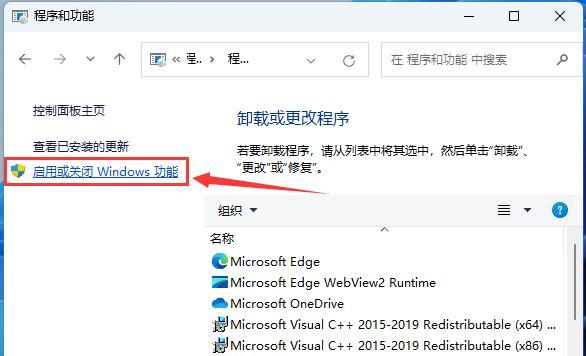
备份重要数据
为了避免重新安装系统导致数据丢失,首先需要将重要的文件、照片等数据备份到外部存储设备上,例如移动硬盘或云盘。
下载操作系统镜像文件
在重新安装系统之前,需要下载操作系统的镜像文件。可以从官方网站或其他可信来源下载。确保选择与原来操作系统版本相同的镜像文件。
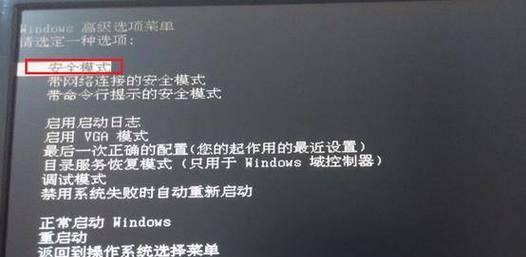
创建安装盘/启动盘
使用下载的操作系统镜像文件,创建一个安装盘或启动盘。可以使用第三方软件如Rufus或UNetbootin来创建。
调整BIOS设置
在重新安装系统之前,需要进入BIOS设置界面,并将启动设备设置为刚才创建的安装盘或启动盘。保存设置并重启电脑。
启动安装程序
重启电脑后,会出现一个安装界面。按照指示选择语言、时区等设置,然后点击“安装”按钮开始安装过程。

选择安装类型
在安装过程中,会出现选择安装类型的选项。可以选择“新建”来进行全新安装,或选择“更新”来保留个人文件和应用程序。
格式化硬盘
如果选择了全新安装,会弹出格式化硬盘的选项。请注意,这将会清除硬盘上的所有数据。确认选择后,等待格式化完成。
安装操作系统
在格式化完成后,系统会自动开始安装操作系统。这个过程可能需要一些时间,请耐心等待。
设置账户和密码
安装完成后,系统会要求设置账户和密码。请确保设置一个强密码来保护电脑的安全。
安装驱动程序
重新安装系统后,可能需要手动安装一些驱动程序,以确保电脑正常运行。可以从电脑制造商的官方网站上下载并安装适合的驱动程序。
更新系统和软件
安装完操作系统和驱动程序后,务必及时更新系统和软件。这可以提供更好的稳定性和安全性。
恢复备份的数据
在重新安装系统后,可以将之前备份的数据恢复到电脑中。确保文件完整性,并将它们放回原来的位置。
安装常用软件和工具
根据个人需求,重新安装一些常用的软件和工具,以便正常工作和娱乐。
设置系统偏好
根据个人喜好,调整系统的偏好设置,包括桌面背景、屏幕保护等。
通过重新安装操作系统,可以解决电脑程序错误的问题。然而,在进行重装之前,一定要备份重要数据,并确保选择合适的镜像文件。此外,也需要注意驱动程序的安装以及系统和软件的更新。
重新安装操作系统是解决电脑程序错误的一种有效方法。本文详细介绍了备份数据、下载镜像文件、创建安装盘、调整BIOS设置、启动安装程序、选择安装类型、格式化硬盘、安装操作系统、设置账户和密码、安装驱动程序、更新系统和软件、恢复备份数据、安装常用软件和工具、设置系统偏好等15个步骤和注意事项。通过正确操作,我们可以迅速解决电脑程序错误并恢复正常使用。
作者:游客本文地址:https://www.kinghero.com.cn/post/5817.html发布于 今天
文章转载或复制请以超链接形式并注明出处智酷天地
